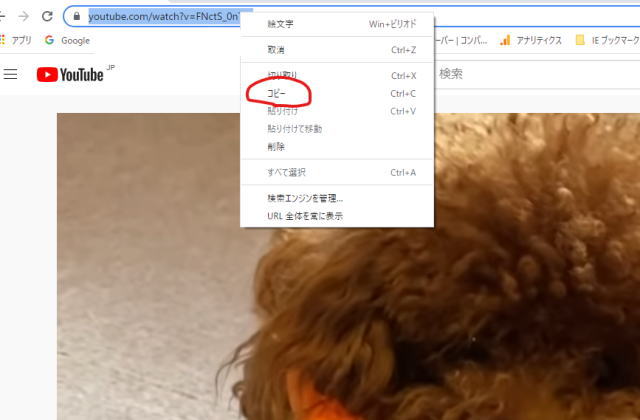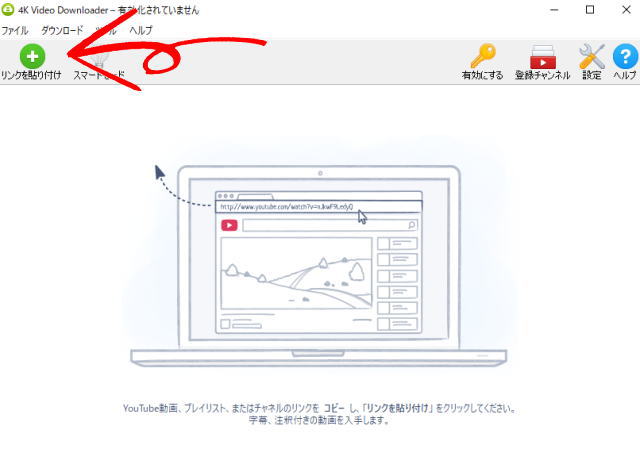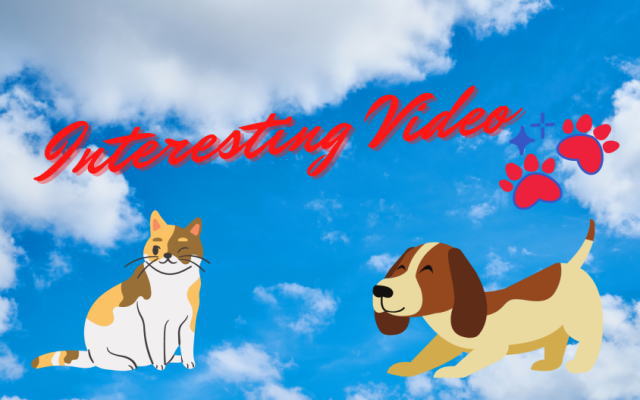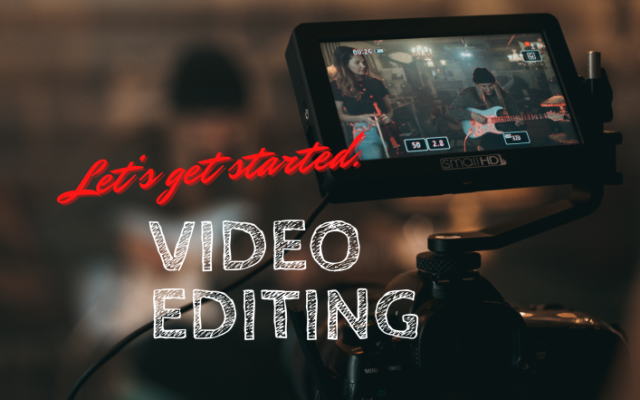
無料ソフトで作るユーチューブ動画編集。ダウンロード・切り抜き・文字入れ・画像挿入・結合まで
ここ数年、テレビは廃れてユーチューブが人気になっていますよね。理由は簡単!ユーチューブが面白いから~。映画や音楽・ゲーム・美容・ライフスタイル・ペットのおもしろ動画など、さまざまなジャンルのチャンネルがあり、中には専門家が作る良質なコンテンツや英語取得やプログラミング学習までできる無料チャンネルなどもたくさんあります。
観ているだけでも楽しいのですが、自分でユーチューブのチャンネルを作り発信してみませんか?
と言っても・・・動画ってどうやって編集するの?とか考えてしまいますよね・・・
もちろん、ユーチューブのチャンネルは無料で作れますし、動画編集だって無料でできちゃいます!
今回は簡単に無料で作れる動画編集の仕方をご紹介します。
ユーチューブにあまり興味がないという方でも、動画編集は覚えておいて損はなさそうです。あなたのこれからのスキルになります~
★ダウンロード
ユーチューブの動画をダウンロードできちゃいます~。
まずは、切り抜き動画などをはじめても良さそうです。また、好きなミュージシャンやおもしろ動画などダウンロードできますので自分の趣味で好きなアーティストの動画などをつくるのも良いですよね。
ダウンロードできる動画とできない動画がありますので注意してください。
(※著作権には注意)
たくさんの無料ソフトがありますが、私が使用していてとっても簡単で安心のソフトをご紹介
4K Video Downloader
使い方は簡単!
●ダウンロードした4k video downloaderをクリックして起動する。
●ユーチューブのダウンロードしたい動画のurlをコピー
●4k video downloaderの貼り付けをクリックする
これだけです。ダウンロードができました。
※ルールを守って楽しい動画編集をしましょう~!
やっぱり公式を使う方が何かと得で楽ではないでしょうか。。。でも、今回は無料でつくる動画編集がテーマなので、ある程度は無料ソフトで練習して本気で動画編集を目指すならユーチューブの公式アプリを使うと良いのではないでしょうか!
★切り抜き
ダウンロードした動画やiphone(スマホ)の動画をを切り抜く。
いろんなソフトがありますが、実際に使用して便利で簡単なのでこちらをご紹介
LosslessCut
簡単で使いやすいです。有料のものはもっといいのかもしれませんが、こちらで十分切り抜きができます。
このソフト「LosslessCut」は、動画や音声を無劣化かつ高速に編集することができるソフトです。
ダウンロード・使い方は上の画像をクリックすると詳しく記載しています。
とっても便利です。スクショもできますので簡単な写真もとれます。
★テロップ(文字入れ)
このソフトは超~便利です。
AIが動画の音声を自動で認識をし、字幕を作成してくれるソフトです。
Vrew
Vrewは、
・自動字幕生成
音声認識結果を文章単位で分けてくれて字幕を作ってくれます。
ただ、AIなので完璧ではないですが(少し手直ししなくてはいけないところもあります。)、こんなに簡単にできるの?と言うくらい簡単に字幕が作れます。
・字幕スタイリング
字幕のスタイルをアレンジできます~背景から枠、影までつくれます。もちろんフォントも変更できます。
・その他
カットも簡単にできますし、写真や画像を入れることも可能。
使ってみると本当に超優秀!
★結合
結合もLosslessCutでできるそうですが、以前から私はwindowsに入っているマイクロソフトのビデオエディター(フォト)を使用しているため、こちらを使用しています。
ホント簡単!動画を結合するのはこちらがおススメなのですが、4Kの画像はフルハイビジョンでエクスポートされているかもしれません。画質にこだわる方はLosslessCutのほうでで結合したほうがいいのかもしれません・・・
ビデオエディターの使い方
手順1:まずはビデオエディター(フォトでも可)を開きます。
手順2:「新しいビデオ」をクリックし、「新しいビデオ プロジェクト」を選択
手順3:ビデオの名前を指定し、名前を入力 → OKを選択します。つなぎ合わせたい動画を選択して、フォトアプリのプロジェクトライブラリにドラッグ&ドロップします。
手順4:つなぎ合わせたい順番に動画を選択し、ストーリーボードにドラッグ&ドロップします。
(ここ注意です。順番通りに選択してください。)
手順5:再生して動画同士がつながっているか確認して下さい。
手順6:繋がっているのを確認したら「ビデオの完了」をクリック
手順7:つなぎ合わせたファイルをエクスポート(保存)します。
★動画編集まとめると・・・
難しく考えずに、最初はiphone(スマホ)で録画したペットの動画やユーチューブ動画の切り抜きなどしてみると良いでしょう。自分のチャンネルを作って他の人と共有すると楽しいと思います。
副業にして収益化するには競合がたくさんいて、ちょっと難しいかもしれませんが、今はクラウドワークスやランサーなどフリーランスで動画編集の副業をする方が増えてきています。
無料のソフトでの動画編集よりも、アドビのPremiere Proやphotoshopなどができたほうが本格的に仕事ができると思います。
動画編集おススメの理由は
★自分のチャンネルがポートフォリオになります。
副業で動画編集をすることができます。そのポートフォリオになります。
★自分の得意ジャンルの動画配信
自分の得意なことを発信する動画チャンネルにすれば同じ趣味の方たちが集まったり、ファンが増えたり、また人に何かを教えたりできます。
★副業ができます。
ランサーやクラウドワークスでお仕事を受けたり、フリーランスでネットで活躍ができそうです。
★動画再生回数が伸びれば収益化も期待できます。
ユーチューブの再生回数が伸びれば収益化も可能になります。
動画編集で楽しい時間を過ごしましょ!
こちらもおすすめ

英国ドラマが熱い! サーティーン/13誘拐事件ファイル 面白くって一気観してしまいそう。
2019年10月16日
海外ドラマでイケメンがでてくる面白いドラマはありますか?★女性がハマるイケメン俳優編
2023年2月1日